تطبيق ماسح قنوات WiFi يعمل على نظام Android 8.0+.
أفضل تطبيقات فحص قنوات WiFi لنظام Android ولماذا تحتاج إلى واحدة
اكتشف أفضل تطبيق لتحليل WiFi لنظام أندرويد لزيادة إشارتك، وتجنب التداخل، وتحسين شبكتك اللاسلكية بسرعة.
أصبح الوصول إلى الإنترنت عبر شبكات WiFi والنقاط الساخنة أمرًا أساسيًا في المنازل والشركات. يقدر أصحاب المنازل مرونة الشبكات اللاسلكية مقارنة بالإعدادات السلكية التقليدية، في حين يدرك أصحاب الأعمال أن توفير WiFi قوي ومستقر أصبح متوقعًا من قبل الموظفين والعملاء على حد سواء.
ولكن مع زيادة استخدام WiFi، تزداد أيضًا التداخلات — وهنا يصبح محلل قنوات WiFi أمرًا حيويًا. في هذه المقالة، نستعرض أفضل تطبيقات محلل قنوات WiFi لنظام Android لمساعدتك على تحسين السرعة، وتقليل تعارضات الإشارة، وتحسين اتصالك اللاسلكي أينما كنت.
ما هو ماسح قنوات الواي فاي؟
الحفاظ على شبكة لاسلكية صحية أصعب من توصيل كابل: قوة الإشارة تضعف من خلال الجدران، وتزدحم أجهزة التوجيه القريبة على نفس الترددات، ويمكن أن يتحول نقطة الوصول الموضوعة بشكل سيء إلى اتصال بطيء.
يكشف ماسح قنوات WiFi عن هذا المرور غير المرئي. فهو يستمع إلى كل شبكة في النطاق، يظهر القناة التي يشغلها كل منها، ويبلغ عن الأرقام الرئيسية مثل مستوى الإشارة، والضوضاء، والأمان — وهي البيانات التي تحتاجها لتخطيط النشر، أو ملاحقة المناطق الميتة، أو الانتقال إلى قناة أكثر هدوءًا.
قبل سنوات كان هذا يتطلب مقياسًا محمولًا ضخمًا؛ الآن يمكن تشغيل نفس الفحوصات على الحواسيب المحمولة العادية والأجهزة اللوحية — والأكثر راحة — هواتف الأندرويد. مع تطبيق المسح الضوئي في جيبك يمكنك التجول في المكان، اكتشاف التداخل في ثوانٍ وتعديل شبكتك دون أي معدات إضافية.
أفضل 5 ماسحات ضوئية لقنوات WiFi لنظام Android
إذا كان لديك جهاز Android، فهو المنزل المنطقي لبرنامج مسح قنوات WiFi الخاص بك. إنه محمول للغاية، مما يجعل من السهل إجراء مسوحات المواقع واختبار إشارتك في جميع أنحاء منطقة التغطية الخاصة بك. هناك العديد من تطبيقات مسح WiFi المطورة لمنصة Android. فيما يلي خمسة من أفضلها في رأينا :
- NetSpot لنظام Android — سيساعدك على العثور بسرعة على تعارضات القنوات مع الشبكات المجاورة ويتيح لك تحديد كيفية تكوين شبكتك اللاسلكية لتحقيق أفضل أداء.
- WiFi Analyzer — يعد تطبيقًا سهل الاستخدام للغاية ومجانيًا لنظام Android. إنه مثالي لمعرفة القنوات التي قيد الاستخدام.
- WiFi Channel Analyzer — هو تطبيق مدفوع يقدم جميع تفاصيل الشبكة والقناة التي تحتاجها.
- WiFi Expert — هو تطبيق مجاني لنظام Android يوفر لك التفاصيل الكاملة لشبكات WiFi المحيطة.
- WiFi Monitor — هو تطبيق مجاني لنظام الأندرويد يمكن أن يوفر رسوم بيانية تفصيلية تشير إلى قوة إشارة الشبكة وسرعات الاتصال.
إنه سهل الاستخدام للغاية وسيساعد حتى المبتدئين في الشبكات على تحسين شبكة WiFi المنزلية لهم. يتميز التطبيق بوضع المفتش ووضع المسح، بالإضافة إلى وضع التخطيط الفريد الذي يتيح لك التخطيط لتخطيط الشبكة مسبقًا - محاكاة تغطية الإشارة، وتجربة مواقع نقاط الوصول، وتقييم خيارات الأجهزة المختلفة قبل إجراء أي تغييرات مادية.
-

وضع المفتش
اجمع كل تفصيلة حول شبكات الواي فاي المحيطة.
-

وضع الاستبيان
حدد بيانات الواي-فاي الخاصة بك في الحياة الواقعية على خريطة بسرعة وسهولة.
-

وضع التخطيط
صمم وحاكي شبكتك اللاسلكية قبل التثبيت.

استخدم وضع المفتش للكشف السريع عن الشبكات اللاسلكية المحيطة وجمع معلوماتها ومقارنة معاييرها. يمكنك تحديد بصرياً ما إذا كان هناك تداخل في القنوات ومدى قوة إشارات الشبكة في مواقع مختلفة.
مع ميزة أفضل القنوات، يقدم NetSpot لنظام Android المزيد — يساعدك على تحسين شبكة WiFi من خلال اقتراح أقل القنوات ازدحاماً. في البيئات المزدحمة مثل المباني السكنية، يمكن أن تتسبب الشبكات المتداخلة في تداخل كبير.
تحلل ميزة أفضل القنوات بشكل تلقائي الازدحام وتوصي بالإعدادات المثلى لتحسين جودة الاتصال وسرعته. إنها مثالية حتى للمستخدمين غير الفنيين، حيث تقدم طريقة سهلة لتعزيز الأداء دون التعمق في نظرية WiFi المعقدة. سواء كنت تسعى لتحقيق سرعة أفضل أو تقليل الانقطاعات، فإن هذه الأداة تجعل تعديل شبكتك سريعاً وسهلاً.
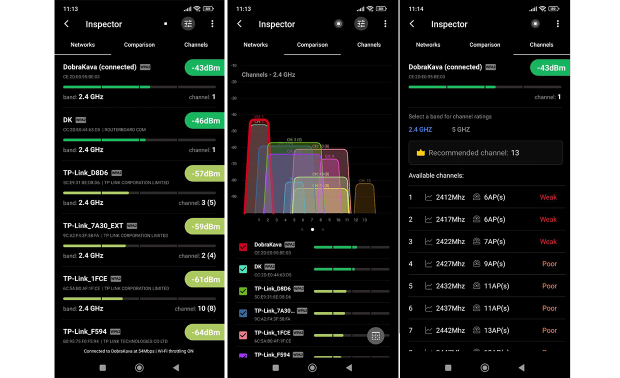
وضع المسح يوفر مجموعة أدوات تحليل متقدمة للشبكة: ارسم خريطة لموقع WiFi الخاص بك، عاير مخطط الطابق، أو - إذا لم يكن هناك مخطط متاح - أنشئ تخطيطاً فارغاً عن طريق إدخال الأبعاد الفعلية لمكانك واختيار حجم العلامة الذي يناسب مقياس المنطقة.
ثم خذ كل القياسات اللازمة في جميع أنحاء المكان باستخدام جهازك المحمول فقط في متناول اليد. يمكنك إنشاء أنواع الخرائط الحرارية الأكثر شيوعاً لـ WiFi مباشرة على جهازك المحمول (جميعها متاحة كعملية شراء واحدة داخل التطبيق).
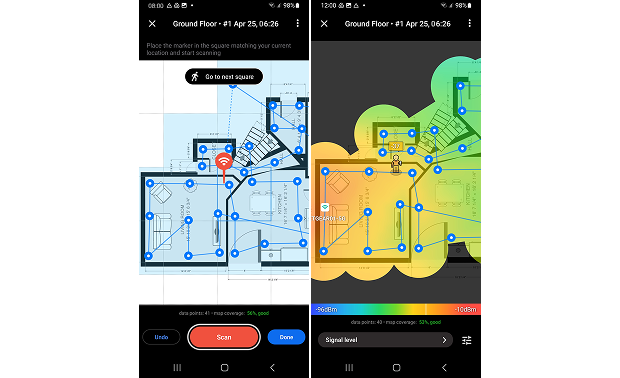
يمكنك أيضًا تصدير جميع البيانات التي تم جمعها وإنشاء العديد من الخرائط الحرارية في NetSpot لسطح المكتب (ستحتاج إلى ترخيص PRO أو Enterprise لذلك). استخدم نتائج التحليل المرئي لتحسين تغطية الشبكة بشكل كبير وكذلك القضاء على مشكلات مثل النقاط الميتة.
يعد وضع التخطيط مفيدًا بشكل خاص عند تصميم شبكة لاسلكية جديدة من البداية أو ترقية شبكة موجودة. يساعدك على اختبار نماذج متعددة لنقاط الوصول، وتجربة أماكن مختلفة، وفهم كيفية تأثير المواد مثل الجدران أو الزجاج على قوة الإشارة — قبل الالتزام بأي تركيب.
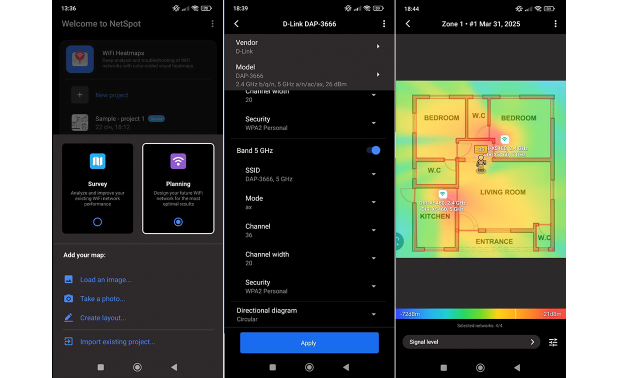
هذا التطبيق المجاني والذي يسهل استخدامه للغاية لنظام أندرويد مثالي لمعرفة القنوات التي يتم استخدامها في محيطك لتمكينك من استخدام قناة أقل ازدحاما.

يعرض هذا المخطط البياني القنوات التي ستعمل بشكل أفضل مع جهاز التوجيه الخاص بك، مما يسهل اتخاذ القرار بشأن أي منها تختار.
هذا تطبيق مدفوع يوفر جميع تفاصيل الشبكة والقنوات التي تحتاجها من أجل اتخاذ قرارات مستنيرة عند تحسين شبكتك.
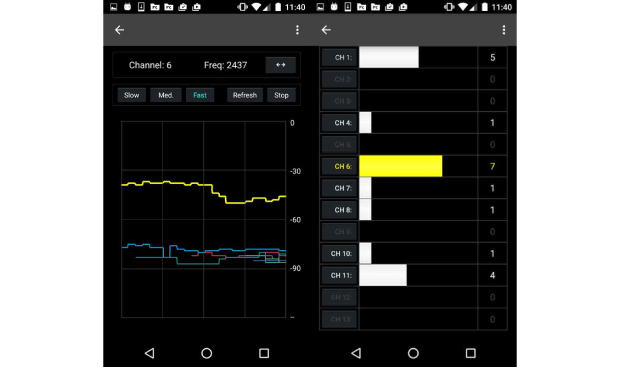
يسهل التطبيق العثور على القنوات الأقل ازدحامًا في منطقتك ونقل شبكتك إلى واحدة منها.
إليك تطبيق Android مجاني آخر يقدم لك جميع التفاصيل الخاصة بشبكات WiFi المحيطة بك.
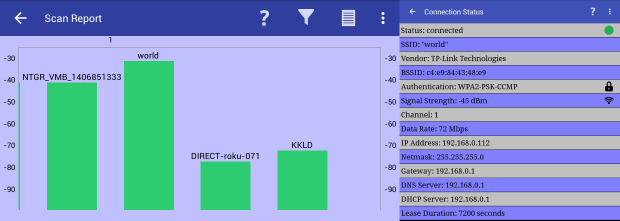
يمكن استخدامه لتحديد القنوات المناسبة وكذلك تفاصيل أخرى مثل الأجهزة المتصلة بشبكتك.
استكمالاً لقائمتنا لأجهزة فحص قنوات WiFi، نقدم هذا التطبيق المجاني لنظام أندرويد الذي يمكنه تقديم رسوم بيانية توضح قوة إشارة الشبكة وسرعات الاتصال.
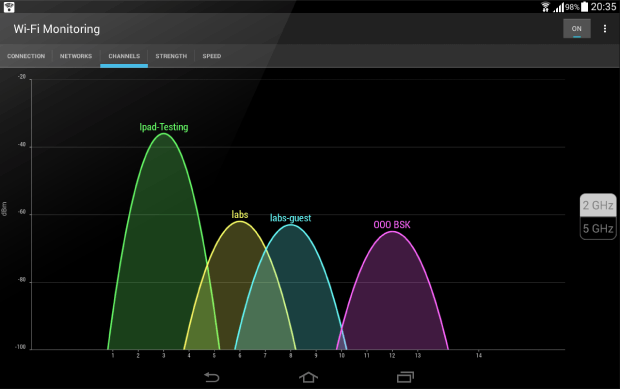
كما يبلغ عن جميع جوانب الشبكات المحيطة بما في ذلك القنوات المستخدمة.
كيفية اختيار أفضل قناة WiFi على الأندرويد
مع ماسح ضوئي لقنوات WiFi قوي لنظام Android، يمكنك بسهولة اختيار أفضل قناة WiFi لتحسين سرعة واستقرار الإنترنت لديك على الفور.
ولكن قبل أن نشرح كيفية اختيار أفضل قناة WiFi على نظام Android باستخدام NetSpot لنظام Android، دعونا نبدأ بفهم أساسيات إعداد قنوات WiFi في نطاقات 2.4 جيجاهرتز، 5 جيجاهرتز و 6 جيجاهرتز:
- 2.4 جيجاهرتز: في نطاق 2.4 جيجاهرتز، هناك 11 قناة (على الأقل في أمريكا الشمالية)، وكلها متباعدة بمقدار 5 ميجاهرتز عن بعضها البعض. نظراً لأن كل قناة تحتل على الأقل 20 ميجاهرتز، هناك تداخل كبير بين القنوات. فقط القنوات 1، 6، و 11 هي غير متداخلة، مما يعني أنها لا تتداخل مع بعضها البعض. عند اختيار قناة WiFi جديدة في نطاق 2.4 جيجاهرتز، يُوصى بشدة بالالتزام بالقنوات الثلاث غير المتداخلة لأنها يمكن أن تحقق أداء WiFi أفضل مقارنة بالقنوات الأخرى.

- 5 جيجا هرتز: الوضع مختلف تمامًا في نطاق 5 جيجا هرتز. في هذا النطاق الترددي، توجد قنوات تتراوح من 36 إلى 165، كل منها بعرض 20 ميجا هرتز لأن كل قناة رابعة فقط مستخدمة، مما يلغي مشكلة تداخل القنوات التي أعاقت شبكات 2.4 جيجا هرتز لسنوات طويلة. وبينما تكون بعض القنوات في نطاق 5 جيجا هرتز مقيدة لتطبيقات معينة، لا يعد العثور على قناة مناسبة تحديًا كبيرًا نظرًا لوجود سعة أكبر وتداخل أقل.
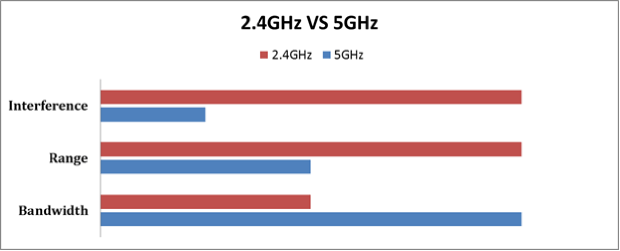
- 6 جيجاهرتز: يأخذ النطاق 6 جيجاهرتز الأمور إلى مستوى أبعد من خلال تقديم مجموعة واسعة من الطيف النظيف حصريًا لأجهزة WiFi 6E والأجهزة الأحدث. القنوات في هذا النطاق تتراوح تقريبًا من 1 إلى 233، كل منها بعرض 20 ميجاهرتز، دون مشاكل تداخل بفضل التباعد السخي بين القنوات وغياب الأجهزة القديمة. هذا يسمح بوجود قنوات واسعة متعددة - بما في ذلك 80 ميجاهرتز و160 ميجاهرتز - للعمل في وقت واحد دون تداخل. نظرًا لأن النطاق 6 جيجاهرتز خالٍ من حركة مرور WiFi القديمة والأجهزة الإلكترونية المنزلية الشائعة، فإنه يوفر بيئة عالية الأداء مثالية للتطبيقات التي تتطلب عرض نطاق ترددي كبير مثل الواقع الافتراضي والبث بدقة 4K/8K، والمهام ذات زمن الانتقال الفائق الانخفاض.

اعثر على أفضل قناة WiFi على Android باستخدام NetSpot لنظام Android
يجعل NetSpot لأجهزة Android من السهل العثور على أفضل قناة WiFi مباشرة على هاتفك الذكي الذي يعمل بنظام Android — لا توجد معدات خاصة أو مهارات مطلوبة. إليك ما تحتاج إلى فعله:
ثبّت NetSpot لنظام Android
يمكنك تنزيل NetSpot لأجهزة Android مباشرة من متجر Google Play وتثبيته كما تفعل مع أي تطبيق Android آخر. NetSpot لأجهزة Android مجاني ويعمل على جميع أجهزة Android التي تعمل بنظام Android 8.0 أو أحدث.
تشغيل NetSpot لأجهزة Android
بمجرد تثبيت NetSpot على جهاز Android الخاص بك، يمكنك المضي قدمًا وتشغيله. ستُطلب منك منحه حق الوصول إلى خدمات الموقع. هذا مطلب إلزامي لتطبيقات Android التي تعمل مع بيانات WiFi بسبب التغييرات الأخيرة في المنصة.
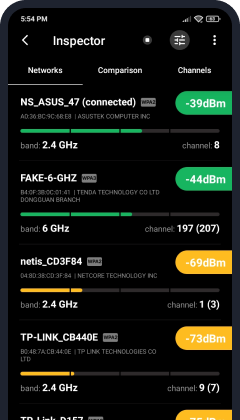
التبديل إلى علامة التبويب المقارنة
بمجرد تشغيل NetSpot لنظام Android، سترى قائمة بجميع شبكات WiFi المتاحة. بالنسبة لكل شبكة، يعرض NetSpot قوة الإشارة والفرقة ورقم القناة وSSID وBSSID الخاصة بها.
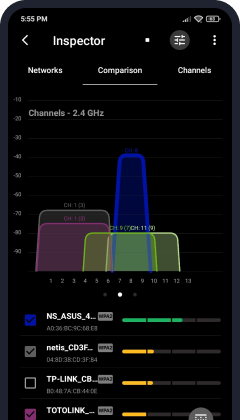
لـالعثور على أفضل قناة WiFi متاحة، انتقل إلى علامة التبويب المقارنة، حيث يمكنك رؤية رسم بياني يحتوي على القنوات التي تبث عليها شبكات WiFi بتردد 2.4 جيجاهرتز / 5 جيجاهرتز / 6 جيجاهرتز. انظر إلى الرسم البياني وحدد أي قناة أقل انشغالاً — هذه هي القناة التي يجب أن تحول جهاز التوجيه الخاص بك إليها.
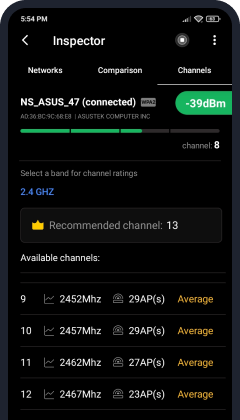
للحصول على حل أسهل وأكثر دقة، استخدم ميزة أفضل القنوات في NetSpot لأجهزة Android. يقوم بتحليل الشبكات المحيطة تلقائيًا ويوصي بالقناة المثلى، ويوفر عليك الوقت والتخمين.
ما المعلومات التي يمكن أن يوفرها الماسح اللاسلكي؟
يوجد ثروة من المعلومات التي يمكن أن يقدمها لك ماسح WiFi بخصوص شبكتك والشبكات المحيطة. دعونا نلقي نظرة على ما يمكن أن تخبرك به هذه المعلومات عن شبكتك.
| SSID — معرف مجموعة الخدمة (SSID) هو اسم الشبكة. يقوم الماسح بإدراج شبكاتك الحالية والشبكات القريبة، وتظهر معرفات SSID المخفية ببساطة كـ "مخفي". |
| BSSID — معرف مجموعة الخدمة الأساسية (BSSID) يحدد عنوان MAC لنقطة الوصول. |
| الاسم المستعار — إذا كانت الشبكة تحتوي على اسم مستعار، فسيظهر في هذا الحقل. |
| القناة — يظهر هذا الحقل القناة التي تستخدمها شبكة WiFi لنقل البيانات. تُحدد القناة بواسطة إعدادات جهاز توجيه WiFi الخاص بك. |
| النطاق — تبث شبكات WiFi موجات الراديو إما في ترددات 2.4 غيغاهيرتز، 5 غيغاهيرتز أو 6 غيغاهيرتز. يشير حقل النطاق إلى التردد المستخدم من قبل شبكة معينة. |
| الأمان — هنا ستجد نوع الأمان الذي يحمي الشبكة. |
| البائع — يعرض هذا الحقل الشركة المصنعة لجهاز توجيه WiFi الذي يشغل الشبكة. |
| الوضع — يظهر حقل الوضع أنماط الاتصال اللاسلكية التي يدعمها جهاز توجيه الشبكة. |
| المستوى (SNR) — نسبة الإشارة إلى الضجيج هي مقارنة بين مستوى إشارة WiFi ومستوى الضجيج الخلفي. |
| الإشارة ونسبة الإشارة — تشير هذه الحقول إلى قوة إشارة الشبكة وستظهر أيضًا أعظم، وأدنى، ومتوسط مستويات الإشارة. |
| الضجيج ونسبة الضجيج — هنا يمكنك رؤية مستوى الضجيج والنسبة التي تؤثر على شبكة معينة. |
| آخر رؤية — سيخبرك هذا الحقل كم من الوقت مضى منذ أن كانت شبكة WiFi المعنية ضمن النطاق وتم فحصها. |
لماذا أحتاج إلى استخدام ماسح قنوات Wi-Fi؟
هناك حالات عديدة حيث يمكن أن يكون ماسح القنوات اللاسلكية أداة حيوية في صيانة وتحسين الشبكة اللاسلكية. دعونا نلقي نظرة على بعضها.
- التعامل مع السرعات البطيئة والتداخل — غالباً ما تزدحم أجهزة التوجيه المجاورة على نفس القناة. يظهر الماسح على الفور أي القنوات مزدحمة حتى تتمكن من نقل شبكتك إلى قناة أكثر هدوءاً واستعادة السرعة الكاملة.
- تحسين مواقع أجهزة التوجيه و نقاط الوصول — يساعدك الفحص السريع لموقعك باستخدام الماسح في وضع جهاز التوجيه وأي موسعات في المكان الذي تكون فيه الإشارة أقوى وغير معاقة.
- تحديد تسرب الإشارة — يكشف الماسح مدى وصول إشارة الواي فاي خارج المنطقة المقصودة، مما يتيح لك تعزيز الأمان عن طريق تقليص التغطية أو تعزيز التشفير.
- تعلم معلومات مفيدة عن شبكات الواي فاي — يمكن لماسح قنوات الواي فاي لأجهزة الأندرويد أن يخبرك بالكثير من المعلومات المفيدة عن الشبكات اللاسلكية القريبة، مثل أسمائها، إعدادات الأمان، وقوتها. يمكن استخدام هذه المعلومات في حل المشاكل، التدقيق، وأغراض أخرى.
تبحث عن أفضل التطبيقات لاستخدامها مع جهاز الكمبيوتر المحمول الخاص بك؟ لقد قمنا بتجميع قوائمنا لـ أفضل تطبيقات ماسح قنوات الواي فاي لأجهزة Mac و أفضل تطبيقات ماسح قنوات الواي فاي لأجهزة Windows.
كيفية تغيير قناة WiFi
بمجرد أن تجد أفضل قناة WiFi متاحة في منطقتك، تحتاج إلى تكوين جهاز التوجيه الخاص بك لاستخدامها. نظرًا لوجود عدد لا يحصى من أجهزة التوجيه المختلفة، ولكل منها واجهات إدارة فريدة خاصة بها، يمكننا فقط إعطائك تعليمات عامة، لذا ضع ذلك في اعتبارك واستعد للارتجال.
لتغيير قناة WiFi على جهاز التوجيه:
لتغيير قناة الواي فاي على هاتفك الذكي أو جهازك اللوحي الذي يعمل بنظام أندرويد، افتح المتصفح الذي تفضله وقم بتسجيل الدخول إلى واجهة الإدارة الخاصة بجهاز التوجيه الخاص بك عن طريق إدخال عنوان IP الخاص به في شريط العنوان. يجب أن يكون العنوان مذكورًا في وثائق جهاز التوجيه الخاص بك أو مطبوعًا على ملصق يوجد أسفل أو خلف جهاز التوجيه.
انتقل إلى صفحة الإعدادات وابحث عن خيار يسمى قناة WiFi. من الممكن أن يكون خيار قناة WiFi مخفياً تحت الإعدادات المتقدمة أو في مكان مشابه آخر. مرة أخرى، جميع أجهزة التوجيه تختلف، لذا قد تحتاج إلى البحث قليلاً.
حدد قناة WiFi الجديدة بناءً على المعلومات المقدمة من ماسح قنوات WiFi لنظام Android مثل NetSpot.
احفظ إعداداتك.
أعد تشغيل جهاز التوجيه لديك.
بعد أن تقوم بتغيير قناة الواي فاي على جهاز التوجيه الخاص بك، نوصيك بشدة باستخدام NetSpot لنظام Android مرة أخرى للتحقق من أن جهاز التوجيه يبث بالفعل على القناة الجديدة.
كما ترى، تعلم كيفية تغيير قناة الواي فاي على هاتف أو جهاز لوحي يعمل بنظام Android ليس أمراً صعباً ويمكن ملاحظة فوائد الانتقال إلى قناة غير مزدحمة فوراً. إذا كنت تملك أيضاً جهاز iOS، يجب أن تعلم أننا قمنا بإعداد قائمة بـأفضل برامج فحص قنوات الواي فاي لنظام iOS، لذا تأكد من الاطلاع عليها أيضاً.
على الرغم من أن جميع هذه التطبيقات ستوفر لك معلومات القناة المتعلقة بشبكة WiFi الخاصة بك، نعتقد أن NetSpot هو القائد الواضح نظرًا لوظائفه المتقدمة وإمكانيات العرض. كان للتطبيق سجل حافل على منصات أخرى قبل الانتقال إلى Android. قم بتثبيته على جهازك اليوم وشاهد كيف يمكن أن تحسن أداء شبكة WiFi الخاصة بك عندما تكون مسلحًا ببعض المعرفة الحقيقية.
التعليمات
يُعتبر NetSpot على نطاق واسع أفضل تطبيق لتحليل شبكات WiFi على نظام Android بفضل أدواته البصرية المتقدمة، وتحليل الإشارة في الوقت الحقيقي، وواجهته المبتكرة. يدعم وضعي Inspector وSurvey ويساعد المستخدمين على اكتشاف تداخل الإشارات بسهولة، وتحليل تغطية الشبكة، واختيار أفضل قناة.
تطبيق محلل شبكات WiFi لنظام أندرويد يمكنه فحص الشبكات القريبة، وتحديد التداخل في الإشارة أو التداخل بين الشبكات، واقتراح قنوات أفضل لسرعات أسرع واتصالات مستقرة - كل ذلك مباشرة من هاتفك.
نعم، يوفر NetSpot لنظام Android إصدارًا مجانيًا بقدرات مسح قوية. مع عملية شراء داخل التطبيق لمرة واحدة، يمكن للمستخدمين فتح أدوات رسم خرائط الحرارة وميزة أفضل القنوات، مما يجعله واحدًا من أكثر الخيارات المجانية تجربة تنوعًا.
تطبيق محلل شبكات WiFi لنظام أندرويد يمكنه فحص الشبكات القريبة، وتحديد التداخل في الإشارة أو التداخل بين الشبكات، واقتراح قنوات أفضل لسرعات أسرع واتصالات مستقرة - كل ذلك مباشرة من هاتفك.
بالتأكيد. تم تصميم العديد من التطبيقات، بما في ذلك NetSpot، لتكون سهلة الاستخدام للمبتدئين. مع التحليل التلقائي والرسوم البيانية البصرية، يمكن للمستخدمين غير التقنيين تحسين إعدادات الـ WiFi الخاصة بهم في بضع دقائق فقط.

تحليل وتخطيط شبكات WiFi، إجراء مسوحات ميدانية لشبكات WiFi، إصلاح مشكلات WiFi — كل ذلك على هاتفك أو جهازك اللوحي الذي يعمل بنظام Android أو على جهاز Chromebook الخاص بك. ستحتاج إلى Android 8.0+

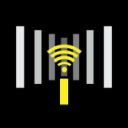


تحديد الشبكات اللاسلكية القريبة وتزويد تفاصيل مختلفة عن خصائص الشبكات